كيفية تنزيل فيديو TikTok على iPhone عبر الإنترنت باستخدام TikSave
كيفية تنزيل فيديو TikTok على iPhone؟ هذا سؤال يهتم به العديد من مستخدمي TikTok. سأوضح لك في هذه المقالة كيفية تنزيل فيديو TikTok بدون علامة مائية على iPhone و iPad باستخدام برنامج تنزيل TikTok من TikSave.io.
TikSave.io هي أداة مجانية تتيح تنزيل فيديو TikTok بدون علامة مائية وتنزيل TikTok mp3 على iPhone و iPad بدون تثبيت البرنامج. دعم حفظ فيديو TikTok على iPhone و iPad بجودة HD في بضع خطوات بسيطة.
احصل على رابط فيديو TikTok
ملحوظة: لتنزيل فيديو TikTok ، فإن أول ما عليك فعله هو الحصول على رابط فيديو TikTok الذي تريد تنزيله (اتبع الإرشادات أدناه للحصول على أسرع رابط فيديو TikTok).
الخطوة 1: افتح تطبيق TikTok ، وانتقل إلى الفيديو الذي تريد تنزيله واضغط على الزر مشاركة.
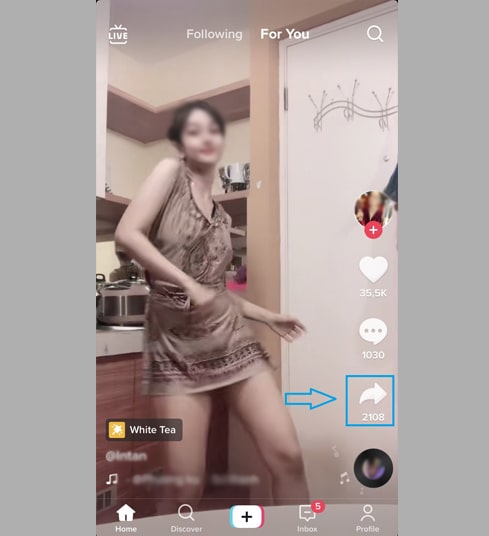
الخطوة 2: اضغط على خيار نسخ الرابط للحصول على رابط فيديو TikTok.
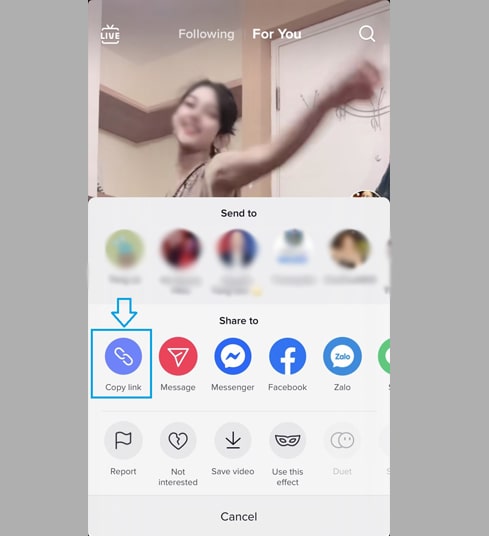
بعد الحصول على رابط فيديو TikTok ، يمكنك اتباع التعليمات بإحدى الطريقتين أدناه لتنزيل الفيديو على جهاز iPhone أو iPad.
الطريقة 1: يعمل مع iOS 13+ و iPadOS 13+
من إصدارات iOS 13 و iPadOS 13 والإصدارات الأحدث ، يتمتع Safari بميزة جديدة هي Download Manager. في هذه الميزة يمكنك تنزيل الملفات مباشرة من خلال المتصفح. يمكنك أيضًا مراجعة قائمة الملفات التي قمت بتنزيلها وحذفها وإدارتها. يمكنك أيضًا الوصول إلى الملفات التي تم تنزيلها من خلال تطبيق الملفات على iPhone و iPad.
كيفية تنزيل مقاطع فيديو TikTok باستخدام متصفح Safari:
الخطوة 1: انتقل إلى TikSave.io باستخدام متصفح Safari على جهاز iPhone الخاص بك.
الخطوة 2: الصق رابط فيديو TikTok في مربع الإدخال واضغط على الزر تنزيل.
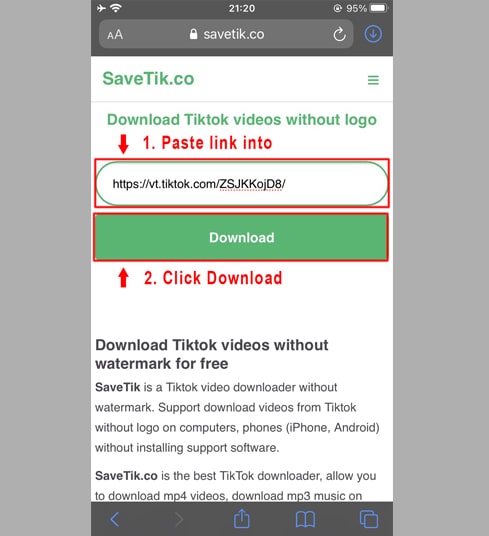
الخطوة 3: اضغط على تنزيل MP4 أو تنزيل MP3 لبدء تنزيل الملف على جهازك.
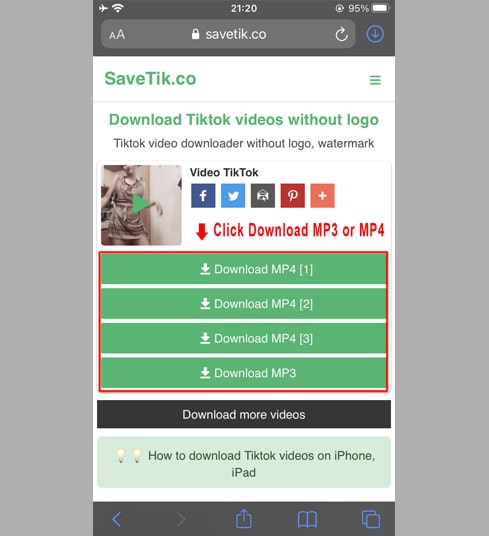
الخطوة 4: تظهر رسالة تأكيد التنزيل ، وتستمر في النقر فوق تنزيل.
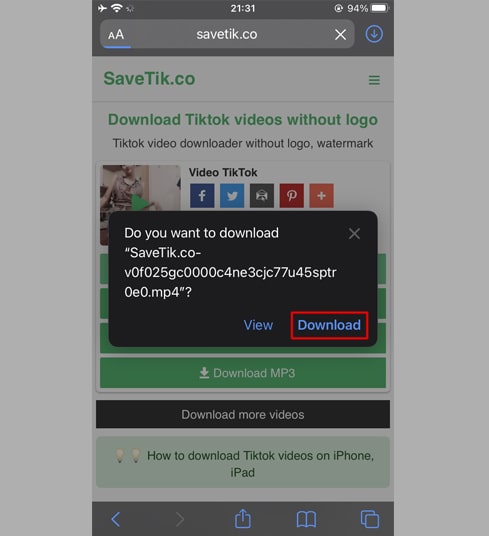
الخطوة 5: سترى أيقونة التنزيل أعلى المتصفح كما هو موضح أدناه ، انقر لمشاهدة تقدم تنزيل الفيديو.
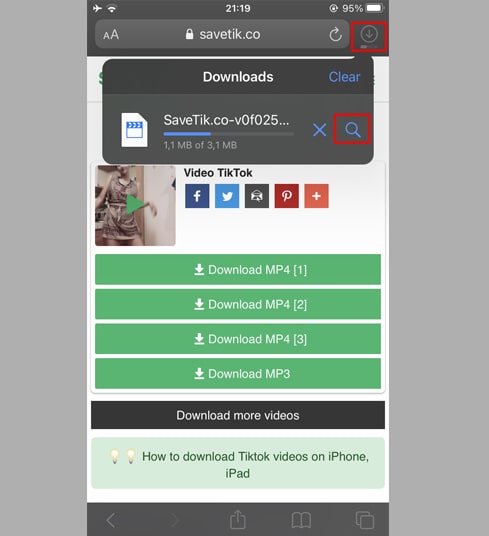
الخطوة 6: بمجرد اكتمال تنزيل الفيديو ، استمر في فتح تطبيق"الملفات ← التنزيلات" على جهاز iPhone. سيظهر الفيديو الذي تم تنزيله هنا.
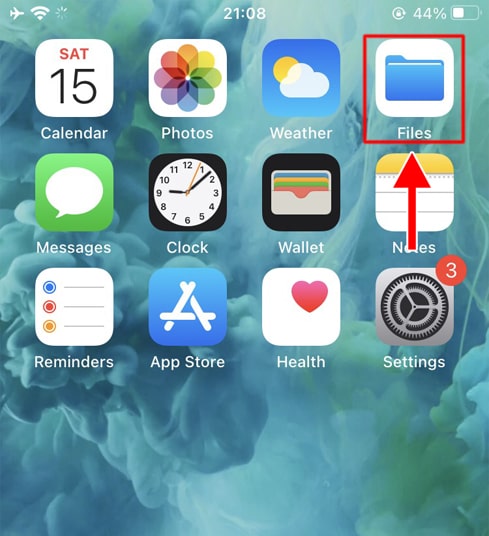
الخطوة 7: ضع إصبعك على الفيديو ، ستظهر قائمة. انقر فوق الزر "مشاركة".
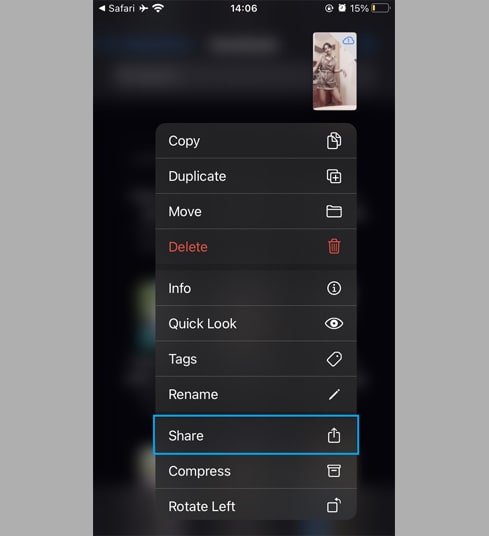
الخطوة 8: ابحث عن الخيار "حفظ الفيديو" وانقر عليه.
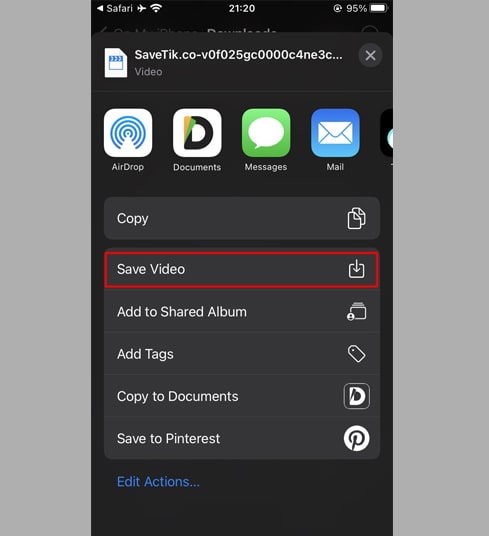
الخطوة 9: افتح تطبيق "الصور" واستمتع بالفيديو الذي تم تنزيله.

الطريقة 2: استخدم تطبيق "Documents by Readdle" (ينطبق على iOS 12 والإصدارات الأقدم)
بهذه الطريقة تستخدم تطبيق مدير ملفات مجاني يسمى Documents by Readdle ، والذي يجب أن يعمل على معظم أجهزة iOS.
الخطوة 1: قم بتثبيت وفتح تطبيق "Documents by Readdle"
- على جهاز iOS الخاص بك ، انتقل إلى App Store وابحث عن Documents by Readdle.
- بمجرد اكتمال التثبيت ، قم بتشغيل Documents by Readdle.
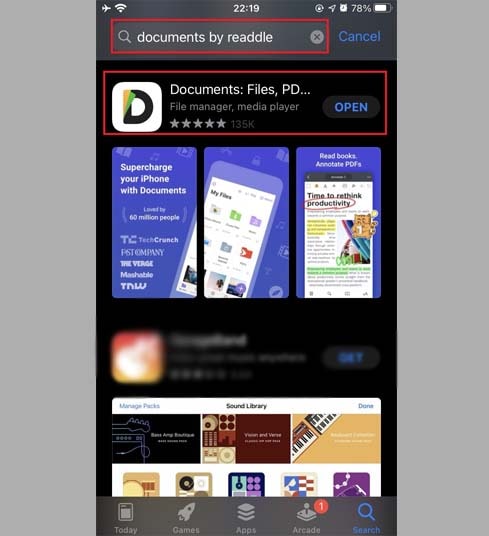
الخطوة 2: انتقل إلى TikSave.io في تطبيق Documents by Readdle
في تطبيق "Documents by Readdle" ، انقر فوق رمز المتصفح ، الذي يشبه رمز Safari (بوصلة صغيرة ، على iPhone توجد في الزاوية اليمنى السفلية ، وعلى iPad في القائمة اليسرى) ، ثم سيتم عرض متصفح الويب.
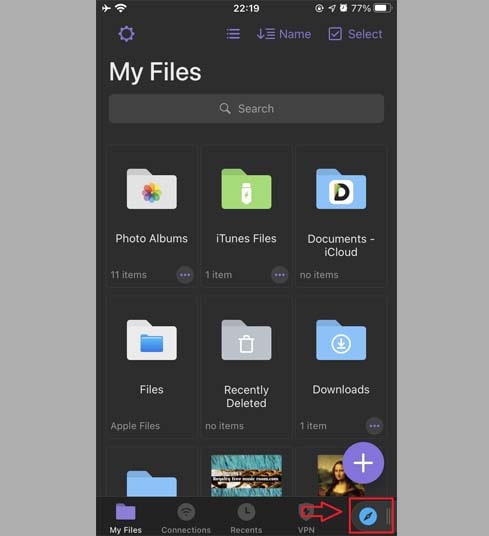
الخطوة 3: الصق رابط فيديو TikTok في مربع الإدخال واضغط على تنزيل.
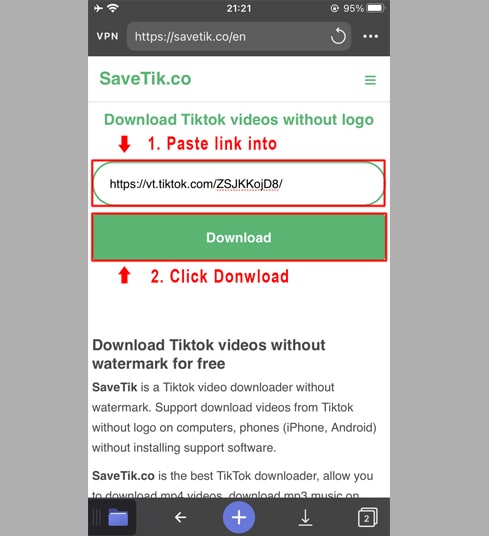
الخطوة 4: اضغط على تنزيل MP4 أو تنزيل MP3 لبدء تنزيل الملف على جهازك.
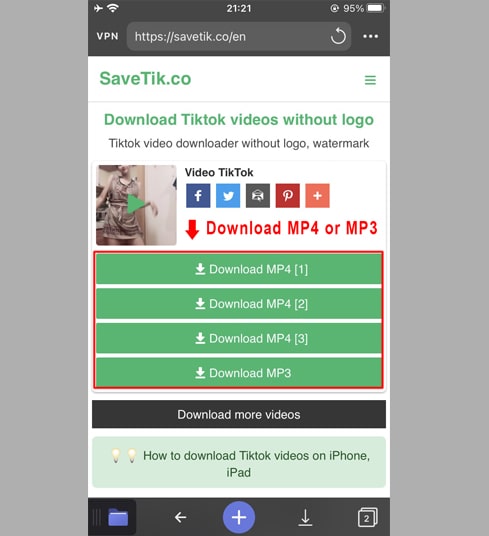
الخطوة 5: يمكنك إعادة تسمية الملف ثم النقر فوق الزر "تم" لإنهاء حفظ الفيديو.
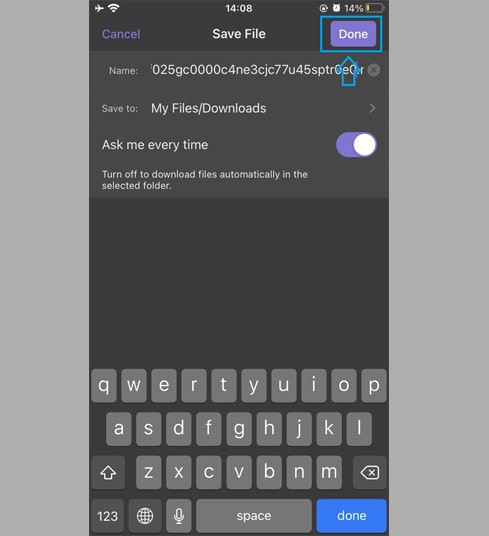
الخطوة 6: انقل الفيديو الذي تم تنزيله إلى مجلد "الصور".
- اضغط على رمز "ملفاتي" في الزاوية اليمنى السفلية لمشاهدة تقدم تنزيل الفيديو.
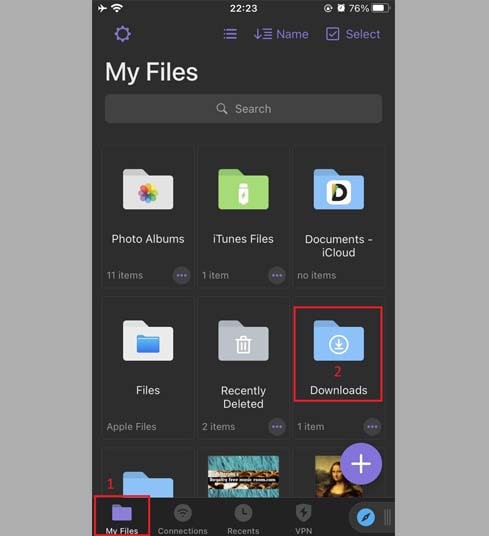
- في مجلد "التنزيلات" ، انقر على رمز النقاط الثلاث أسفل الفيديو مباشرةً ، وانقر على "نقل" ← "الصور" لنقل الفيديو إلى "الصور" ، يمكنك الآن الاستمتاع بمقاطع الفيديو في وضع عدم الاتصال في مكتبة "الصور".

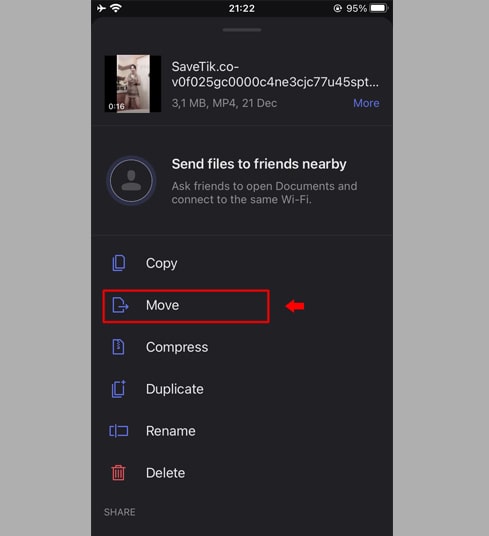
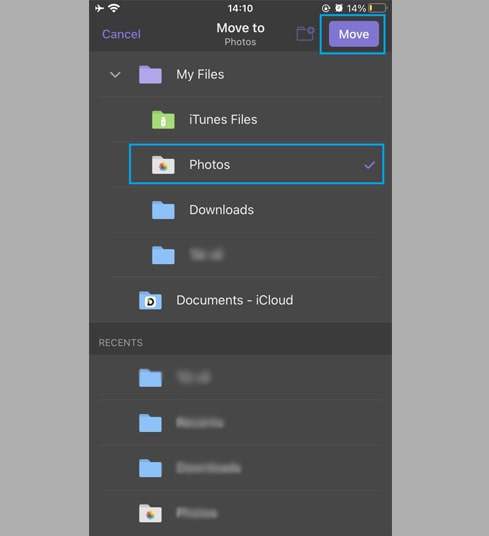
الخطوة 7: افتح تطبيق "الصور" واستمتع بالفيديو الذي تم تنزيله.

ملحوظة
- إذا تلقيت خطأ أو لم تتمكن من العثور على مقطع الفيديو الخاص بك ، فمن المحتمل أن يكون الفيديو الذي تريد تنزيله خاصًا أو تمت إزالته أو تم تقييده في بلدان معينة.
- أثناء الاستخدام ، إذا واجهت خطأ ، يرجى الاتصال بنا للحصول على الدعم: contact.tiksave@gmail.com